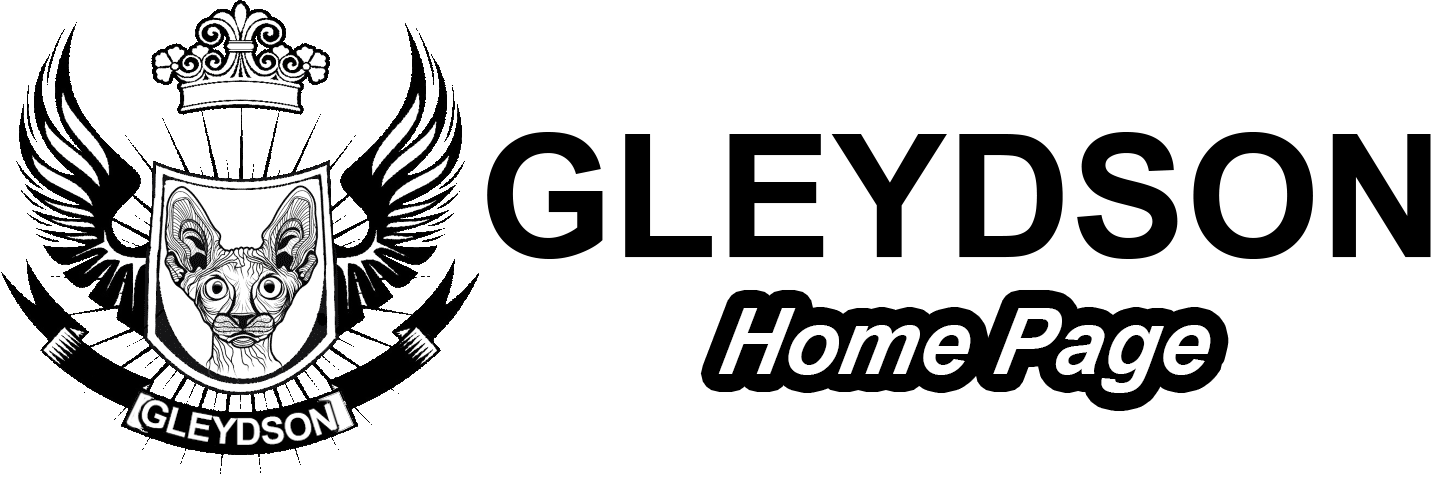E aí, galera, tudo na paz? Senta que lá vem história e uma dica de ouro. Às vezes, eu fico olhando para a Microsoft e imagino uma sala cheia de executivos com uma bola de cristal no meio. Sério. Se a gente voltar no tempo, algumas decisões deles parecem loucura na hora, mas se provam geniais anos depois.
Pensa comigo: se nos anos 90 e 2000 eles tivessem sido super rígidos contra a pirataria do Windows, será que o sistema operacional teria a dominância absurda que tem hoje? Provavelmente não. Teria sido uma decisão lógica, mas que custaria o mercado. É como se eles jogassem xadrez 4D enquanto a gente ainda tá montando o tabuleiro.
Dito isso, essa mesma empresa com visão de longo prazo às vezes me deixa com uma pulga atrás da orelha. Como pode uma ferramenta tão espetacular, tão útil, tão… óbvia, ficar escondida do grande público? É aqui que a gente entra no universo paralelo do Windows, uma espécie de “mundo invertido” onde tudo é mais rápido e eficiente. Estou falando do Microsoft PowerToys.
O que diabos é o PowerToys? 🤔
Imagina que o seu Windows é um carro popular, que te leva do ponto A ao B com eficiência. Agora, imagina que a própria fabricante oferece um kit de “tunning” gratuito, oficial e seguro, capaz de transformar seu carro popular numa máquina de corrida. Esse kit é o PowerToys.
Ele é um conjunto de utilitários criado pelos próprios engenheiros da Microsoft, mas que não vem instalado por padrão no sistema. É um projeto de código aberto, o que significa que a comunidade pode ajudar a melhorá-lo. Na prática, é um verdadeiro canivete suíço 🇨🇭 para usuários do Windows, adicionando funções que a gente nem sabia que precisava, mas que depois de usar, não consegue mais viver sem.
A Joia da Coroa: Conheça o PowerToys Run 👑
Dentro desse kit de ferramentas incríveis, uma delas brilha mais que as outras e é o motivo principal da minha indignação positiva: o PowerToys Run.
Sabe quando você aperta a tecla Win e começa a digitar pra achar um programa? O PowerToys Run é isso, só que com superpoderes. Com um simples atalho (o padrão é Alt + Barra de espaço, mas você pode mudar), uma pequena barra de busca surge no meio da sua tela. Ela parece inofensiva, mas, meu amigo, é aqui que a mágica acontece.
Ela não apenas acha seus programas e arquivos de forma quase instantânea, como o Flash em busca de um vilão, mas também:
- 🧮 Faz cálculos matemáticos: Digite
5*25/2e a resposta62.5aparece ali mesmo. Adeus, app de calculadora! - 🖥️ Executa comandos do sistema: Digite
>seguido de um comando comoipconfigoushutdown -apara ter acesso rápido a funções do prompt de comando. - 🌐 Navega na web: Precisa pesquisar algo? É só digitar
??seguido da sua busca para abrir o navegador com os resultados. - 🔄 Alterna entre janelas abertas: Cansado do
Alt + Tab? Comece a digitar o nome da janela que você quer e pule direto para ela.
É, basicamente, o que o Spotlight representa para os usuários de macOS: um centro de comando universal para o seu computador. A velocidade e a praticidade são tantas que o bom e velho Menu Iniciar começa a parecer uma carroça. Você realmente para de caçar ícones e passa a apenas chamar o que precisa.
Tá, mas por que isso não vem no Windows?
Essa é a pergunta de um milhão de dólares. A comoção que a Microsoft causa a cada pequena mudança no Menu Iniciar talvez seja uma pista. O poder da tradição é forte. Talvez a empresa acredite que o usuário médio, aquele que usa o PC para tarefas do dia a dia, se sentiria intimidado ou confuso com uma ferramenta tão direta.
Ou, numa teoria mais otimista, talvez o PowerToys seja um grande campo de testes. As ferramentas que fazem mais sucesso aqui podem, um dia, ser integradas nativamente ao Windows. De qualquer forma, enquanto esse dia não chega, cabe a nós, os curiosos, desbravar esse recurso.
Como Instalar essa Maravilha (é mais fácil que fazer miojo)
Ficou curioso? Ótimo! Instalar o PowerToys é ridiculamente fácil. Chega de desculpas.
- Abra a Microsoft Store no seu PC (sim, a lojinha de aplicativos do Windows).
- Na barra de busca, digite “Microsoft PowerToys”.
- O aplicativo oficial, da Microsoft Corporation, vai aparecer. Clique em “Instalar” (ou “Adquirir”).
- Pronto. Sério, é só isso. O programa será instalado e você já pode começar a explorar.
⭐ Dica Bônus de Mestre
Depois de instalado, o ícone do PowerToys vai aparecer na bandeja do sistema (aquela setinha perto do relógio). Para facilitar o acesso às configurações, clique com o botão direito no ícone e, em seguida, clique e arraste-o para a sua Barra de Tarefas. Assim, ele fica fixo ali, sempre à mão para você ativar ou desativar os utilitários que quiser.
Experimente. Dê uma chance para o PowerToys Run e para as outras dezenas de ferramentas do pacote, como o FancyZones (para organizar janelas) e o PowerRename (para renomear arquivos em massa).
Depois de uma semana usando, duvido que você queira voltar para o jeito antigo de usar o Windows. É um caminho sem volta para a produtividade.
E aí, já conhecia o PowerToys? Conta pra mim nos comentários o que você achou!
Referências
- Microsoft. (2025). Microsoft PowerToys Documentation. Microsoft Learn. https://learn.microsoft.com/pt-br/windows/powertoys/
- Warren, T. (2024). Microsoft’s PowerToys for Windows 10 and Windows 11 are getting a big new utility. The Verge.
- Guia do PC. (2024). O que são e como usar os Microsoft PowerToys.
- Canaltech. (2025). Como usar o PowerToys para aumentar sua produtividade no Windows.
- How-To Geek. (2025). What Are Windows 11’s PowerToys? And How to Use Them.